Restaurar PC de fabrica Windows 7
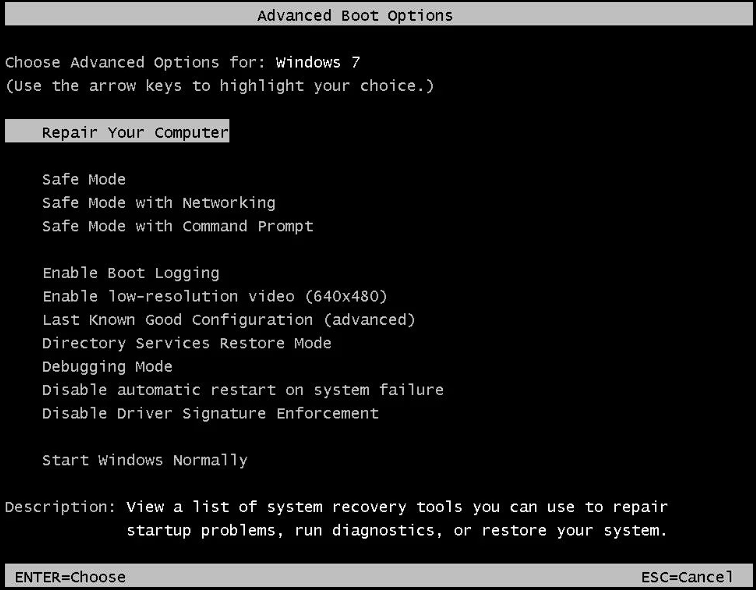
Windows 7, a pesar de su descontinuación, sigue presente en muchos equipos. Si tu PC con este sistema operativo presenta problemas de rendimiento, errores persistentes o infecciones de malware, la restauración de fábrica puede ser la solución.
Este proceso devuelve tu equipo a su estado original, eliminando archivos y programas instalados posteriormente.
Aprende paso a paso cómo realizar esta restauración, desde la identificación de las opciones disponibles hasta la gestión de tus datos personales antes del proceso. Descubre cómo recuperar la estabilidad y el óptimo funcionamiento de tu PC con Windows 7.
- Restaurando tu PC a la configuración de fábrica en Windows 7
- ¿Cómo restablecer de fábrica un PC Windows 7?
- ¿Cómo restablecer de fábrica una computadora portátil con Windows 7?
- ¿Cómo resetear un ordenador de fábrica?
- ¿Cómo borrar todo de un ordenador Windows 7?
-
Preguntas frecuentes
- ¿Qué significa restaurar mi PC a la configuración de fábrica en Windows 7?
- ¿Perderé todos mis archivos si restauro mi PC a la configuración de fábrica en Windows 7?
- ¿Cómo puedo restaurar mi PC a la configuración de fábrica en Windows 7?
- ¿Qué debo hacer antes de restaurar mi PC a la configuración de fábrica en Windows 7?
Restaurando tu PC a la configuración de fábrica en Windows 7
¿Qué implica una restauración de fábrica en Windows 7?
Una restauración de fábrica en Windows 7, también conocida como recuperación del sistema, es un proceso que devuelve tu computadora a su estado original de cuando la compraste.
Esto significa que se eliminarán todos los archivos, programas, y configuraciones que hayas añadido después de la instalación inicial del sistema operativo. Esencialmente, se reinstala una copia limpia del sistema operativo y los controladores preinstalados por el fabricante.
Recuerda que este proceso borra todos tus datos, así que asegúrate de realizar una copia de seguridad de todo lo importante antes de proceder. Es crucial entender que, aunque se llama "restauración de fábrica", la imagen de recuperación puede no ser idéntica al estado original de la máquina. Depende de cómo el fabricante haya configurado la partición de recuperación.
¿Cómo iniciar la restauración de fábrica en Windows 7?
El método para iniciar la restauración de fábrica varía según el fabricante de tu computadora. Generalmente, se accede a través de una combinación de teclas durante el inicio del sistema (a menudo F8, F10, F11 o F12, o una tecla con el logo del fabricante), o a través de una opción en el menú de inicio del sistema operativo.
Busca un elemento en el menú de inicio que indique "Recuperación del sistema", "Restauración de fábrica" o similar. Algunos fabricantes incluyen una utilidad de recuperación en un disco o una partición oculta en el disco duro.
La ubicación exacta de estas herramientas dependerá de las especificaciones de cada equipo. Si no encuentras la opción en el menú de inicio, consulta el manual del usuario de tu computadora para obtener instrucciones específicas.
Consideraciones importantes antes de la restauración de fábrica
Antes de proceder con la restauración, es fundamental realizar una copia de seguridad completa de todos tus datos importantes. Esto incluye documentos, fotos, videos, música y cualquier otro archivo que no quieras perder.
También deberías tener a mano las claves de producto de los programas que utilizas, ya que la restauración de fábrica los eliminará. Considera que la restauración puede tardar un tiempo considerable, dependiendo de la velocidad de tu computadora y la capacidad de almacenamiento.
Finalmente, asegúrate de que tu computadora está conectada a la corriente eléctrica durante todo el proceso para evitar interrupciones que puedan dañar el sistema. Si la restauración se interrumpe, puede que el sistema operativo quede inutilizable.
| Paso | Acción | Consideraciones |
|---|---|---|
| 1 | Copia de seguridad de datos | Guarda todos tus archivos importantes en un disco externo, unidad USB o servicio en la nube. |
| 2 | Localiza la opción de restauración | Busca en el menú de inicio, o consulta el manual de tu computadora. |
| 3 | Inicia la restauración | Sigue las instrucciones en pantalla. |
| 4 | Espera la finalización | El proceso puede tardar varios minutos o incluso horas. |
| 5 | Reinstala programas y configuraciones | Una vez finalizada la restauración, reinstala tus programas y configura tu sistema. |
¿Cómo restablecer de fábrica un PC Windows 7?
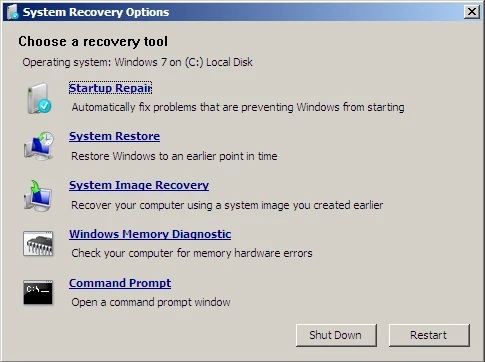
Restablecimiento de fábrica usando la opción de recuperación del sistema
Esta opción te permite restaurar tu sistema a su estado de fábrica sin necesidad de un disco de instalación. Si Windows 7 se inicia correctamente, puedes acceder a esta herramienta. Sin embargo, ten en cuenta que esto eliminará todos tus archivos personales, configuraciones y programas instalados.
Se recomienda realizar una copia de seguridad de los datos importantes antes de proceder. Para acceder a esta opción:
- Haz clic en el botón "Inicio" y selecciona "Panel de control".
- En el Panel de control, busca y haz clic en "Sistema y seguridad".
- Selecciona "Sistema".
- En la columna izquierda, haz clic en "Protección del sistema".
- Haz clic en "Restaurar sistema".
- Sigue las instrucciones en pantalla para seleccionar un punto de restauración del sistema creado previamente. En el caso que no exista uno, selecciona "Restauración de fábrica".
Restablecimiento de fábrica usando el disco de instalación de Windows 7
Si Windows 7 no inicia correctamente o si deseas una restauración más completa, puedes usar el disco de instalación de Windows 7. Este método es más exhaustivo y generalmente formatea la unidad de disco duro donde está instalado el sistema operativo.
Asegúrate de tener una copia de seguridad de todos tus datos esenciales antes de empezar este proceso. El proceso es similar al anterior, pero inicia desde el DVD/USB de Windows 7.
- Inserta el disco de instalación de Windows 7 en la unidad óptica o conecta la unidad USB de instalación.
- Reinicia tu PC y configura la BIOS para que arranque desde el dispositivo de instalación (generalmente presionando una tecla como F12, F10, Del o Esc durante el arranque).
- Una vez que aparezca la pantalla de instalación de Windows, selecciona tu idioma y otras preferencias.
- Cuando se te presente la opción de reparar el ordenador, selecciónala. Esto te permitirá acceder a las herramientas de recuperación.
- Sigue las instrucciones en pantalla para formatear la unidad del sistema y reinstalar Windows 7.
Consideraciones antes de restablecer de fábrica tu PC
Antes de proceder con el restablecimiento de fábrica, debes considerar varios aspectos.
Primero, la importancia de una copia de seguridad completa de tus datos. Perder información irrecuperable es un riesgo real.
Segundo, es crucial comprender que este proceso borrará todo de tu disco duro, incluyendo programas, archivos y configuraciones.
Finalmente, verifica si tienes la clave de producto de Windows 7 a mano, ya que necesitarás activar Windows después de la restauración.
¡Este contenido te puede interesar! Como actualizar los drivers de mi PC
Como actualizar los drivers de mi PC- Realiza una copia de seguridad completa de todos tus archivos importantes, incluyendo documentos, imágenes, videos, etc. Puedes usar una unidad externa, una nube o cualquier otro método de respaldo.
- Anota tu clave de producto de Windows 7, por si la necesitas después de la restauración. Busca un sticker con la clave generalmente en la caja del ordenador o en el equipo.
- Ten en cuenta que el proceso de restablecimiento de fábrica puede llevar un tiempo considerable, dependiendo de la velocidad de tu ordenador y el tamaño del disco duro.
¿Cómo restablecer de fábrica una computadora portátil con Windows 7?
Restablecer una computadora portátil con Windows 7 a su configuración de fábrica implica borrar todos los datos y programas del disco duro y restaurar el sistema operativo a su estado original.
Este proceso es irreversible, por lo que es crucial realizar una copia de seguridad de todos los archivos importantes antes de proceder.
Existen dos métodos principales para lograr esto: usando la herramienta de recuperación del fabricante (si la tiene) o utilizando la función "Recuperación del sistema" integrada en Windows 7.
Usando la herramienta de recuperación del fabricante
Muchos fabricantes de computadoras portátiles incluyen una partición de recuperación en el disco duro que contiene una copia de fábrica del sistema operativo y los controladores. Esta herramienta suele iniciarse presionando una tecla específica (como F8, F10, F11 o F12) durante el proceso de arranque.
La tecla exacta varía según el fabricante y el modelo de la computadora. La utilidad de recuperación guiará a través del proceso de restauración. El proceso usualmente involucra:
- Reiniciar la computadora.
- Presionar repetidamente la tecla de recuperación durante el arranque.
- Seguir las instrucciones en pantalla, que usualmente incluyen la selección del idioma y la confirmación del formateo del disco duro.
- Esperar a que la restauración se complete (puede llevar bastante tiempo).
Utilizando la función "Recuperación del sistema" de Windows 7
Si no encuentras la herramienta de recuperación del fabricante, puedes intentar utilizar la función "Recuperación del sistema" integrada en Windows 7.
Esta opción puede no restaurar completamente el sistema a su configuración de fábrica original, dependiendo de las actualizaciones y cambios realizados después de la instalación inicial. Sin embargo, puede ser útil para solucionar problemas y limpiar el sistema.
- Abre el menú "Inicio".
- Haz clic en "Todos los programas".
- Busca la carpeta "Accesorios" y luego "Herramientas del sistema".
- Haz clic en "Recuperación del sistema".
- Sigue las instrucciones en pantalla para restaurar el sistema a un punto de restauración anterior. Ten en cuenta que esto no es lo mismo que una restauración de fábrica completa. Para una restauración a la configuración original, puede requerir la instalación de Windows desde un medio de instalación (DVD o USB).
Instalando Windows 7 desde un medio de instalación
Esta opción es la más completa para restablecer tu computadora a su estado de fábrica, eliminando completamente todos los datos y reinstalar Windows 7 desde cero. Requiere una copia de instalación original de Windows 7 en un DVD o USB.
Recuerda que este método borrará todos tus datos, por lo que es crucial tener un respaldo completo de tu información antes de comenzar.
- Crea un medio de instalación booteable de Windows 7 (DVD o USB) utilizando una imagen ISO.
- Inserta el medio de instalación en tu computadora portátil y reinicia.
- Durante el arranque, presiona la tecla requerida para ingresar al menú de arranque (usualmente F12, pero varia según el fabricante) y selecciona tu unidad de DVD o USB como dispositivo de arranque.
- Sigue las instrucciones en pantalla para instalar Windows 7. Esto incluye la partición y formateo del disco duro. Asegúrate de seleccionar la opción de formateo para borrar completamente todos los datos existentes.
- Después de la instalación, necesitarás instalar los controladores y programas necesarios para tu computadora.
¿Cómo resetear un ordenador de fábrica?
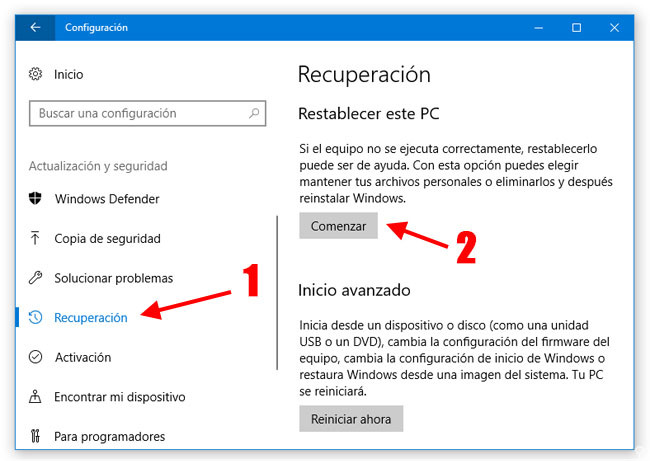
Resetear un ordenador a su configuración de fábrica, también conocido como restablecimiento de fábrica o restauración de fábrica, borra todos los datos del disco duro y reinstala el sistema operativo con sus ajustes predeterminados.
Este proceso es irreversible y eliminará todo: archivos, programas, configuraciones, etc. Por lo tanto, es crucial realizar una copia de seguridad de cualquier dato importante antes de proceder.
El método exacto para realizar un restablecimiento de fábrica varía dependiendo del sistema operativo (Windows, macOS, ChromeOS, etc.) y del fabricante del ordenador. Generalmente, se puede acceder a esta opción a través de la configuración del sistema, pero la ubicación precisa puede variar.
Métodos para Resetear un Ordenador de Fábrica
Existen diferentes maneras de resetear un ordenador a la configuración de fábrica, dependiendo del sistema operativo y las opciones disponibles.
Algunas opciones implican utilizar una combinación de teclas durante el arranque, mientras que otras se realizan a través de la interfaz gráfica del sistema operativo.
Es importante leer cuidadosamente las instrucciones proporcionadas por el fabricante del equipo o del sistema operativo para garantizar un proceso seguro y eficaz. En algunos casos, puede que se requiera una unidad de recuperación o un medio de instalación del sistema operativo.
- A través del menú de configuración del sistema operativo.
- Utilizando una unidad de recuperación o disco de instalación.
- Mediante una combinación de teclas durante el arranque del sistema.
Precauciones Antes de Resetear a Configuración de Fábrica
Antes de iniciar un restablecimiento de fábrica, es fundamental tomar ciertas precauciones para evitar la pérdida irreparable de datos. Este proceso elimina todo del disco duro, por lo que la copia de seguridad es crucial.
Además, es recomendable cerrar todas las aplicaciones abiertas antes de iniciar el proceso, para asegurar una ejecución limpia y evitar problemas.
Finalmente, es importante tener en cuenta que el proceso puede tardar un tiempo considerable, dependiendo de la cantidad de datos almacenados y de las especificaciones del equipo.
- Realizar una copia de seguridad completa de todos los archivos importantes.
- Cerrar todas las aplicaciones abiertas antes de comenzar el proceso.
- Conectar el equipo a la corriente eléctrica para evitar interrupciones durante el proceso.
Recuperación de Datos Después de un Restablecimiento de Fábrica
Una vez completado el restablecimiento de fábrica, el ordenador estará en su estado inicial. Si se realizó una copia de seguridad de los datos, se puede proceder a restaurarlos.
Sin embargo, si no se realizó ninguna copia de seguridad, la recuperación de datos será extremadamente difícil, o incluso imposible, ya que el proceso de restablecimiento elimina permanentemente la información del disco duro.
¡Este contenido te puede interesar! Programa para grabar la pantalla del PC
Programa para grabar la pantalla del PCEn este caso, se recomienda buscar ayuda profesional en recuperación de datos, aunque no garantiza éxito.
- Restaurar la copia de seguridad de los archivos.
- Reinstalar los programas y aplicaciones necesarios.
- Configurar las opciones del sistema operativo según las preferencias personales.
¿Cómo borrar todo de un ordenador Windows 7?

Borrar todo de un ordenador Windows 7 implica eliminar todos los datos y reinstalar el sistema operativo. Existen varias maneras de hacerlo, cada una con sus propias implicaciones. Es crucial realizar una copia de seguridad de cualquier dato importante antes de proceder, ya que este proceso es irreversible.
La elección del método dependerá de tu nivel de experiencia técnica y de si necesitas eliminar completamente los datos para garantizar la privacidad o simplemente para realizar una instalación limpia del sistema.
Esta opción es la más sencilla y se utiliza para reinstalar Windows 7 sin borrar completamente el disco duro. Se conservará el espacio del disco duro pero se eliminarán todos los archivos del sistema y los programas instalados.
Después del proceso, tendrás un sistema operativo "limpio" listo para configurar. Ten en cuenta que algunos datos residuales pueden permanecer, lo cual no es ideal si necesitas una limpieza profunda.
- Inserta el DVD de instalación de Windows 7 o crea una unidad USB de arranque.
- Reinicia tu ordenador y configura la BIOS para arrancar desde el DVD o USB.
- Sigue las instrucciones del instalador de Windows, seleccionando la opción de "Instalación personalizada" para formatear y reinstalar el sistema.
Borrado completo del disco duro utilizando una herramienta de terceros
Para un borrado más seguro y completo que elimine toda la información del disco duro, incluso datos residuales que podrían ser recuperados con herramientas especializadas, deberás usar herramientas de borrado de datos.
Estos programas sobrescriben los datos múltiples veces, haciendo prácticamente imposible su recuperación. Existen programas gratuitos y de pago, asegúrate de elegir uno de buena reputación.
- Descarga e instala una herramienta de borrado de datos de confianza.
- Selecciona la opción de borrado completo del disco duro.
- Sigue las instrucciones del programa. Este proceso puede tardar varias horas dependiendo del tamaño del disco duro y del método de borrado seleccionado.
Uso de la herramienta de administración de discos de Windows
Esta opción te permite formatear el disco duro desde el propio Windows, pero no es tan eficiente como las anteriores en cuanto a la eliminación completa de datos. Esta opción es útil si quieres simplemente formatear una partición específica o preparar el disco para una nueva instalación de Windows.
No es recomendable si buscas un borrado seguro para garantizar la privacidad.
- Abre la herramienta de administración de discos (busca "Administración de discos" en el menú inicio).
- Selecciona la partición o el disco que deseas formatear.
- Haz clic derecho y selecciona "Formatear". Elige un sistema de archivos (NTFS es recomendado para Windows) y dale un nombre a la partición. Este proceso sobrescribe los datos existentes en la partición, pero no es tan exhaustivo como otras opciones para eliminar datos de forma segura.
Preguntas frecuentes
¿Qué significa restaurar mi PC a la configuración de fábrica en Windows 7?
Restaurar tu PC a la configuración de fábrica en Windows 7 significa volver tu equipo al estado en que se encontraba cuando lo compraste por primera vez. Esto eliminará todos tus archivos personales, programas instalados, configuraciones y cualquier cambio que hayas realizado en el sistema operativo.
Se reinstalarán los controladores y software originales del fabricante. Esencialmente, es como si estuvieras estrenando un ordenador nuevo, pero manteniendo el hardware original. Recuerda hacer una copia de seguridad de tus datos importantes antes de realizar este proceso, ya que se perderán permanentemente.
¿Perderé todos mis archivos si restauro mi PC a la configuración de fábrica en Windows 7?
Sí, perderás todos los archivos y datos almacenados en la unidad de disco duro que se formateará durante el proceso de restauración de fábrica. Esto incluye documentos, imágenes, música, videos, y cualquier otro tipo de archivo que hayas guardado.
Por esta razón, es absolutamente crucial realizar una copia de seguridad completa de tus datos importantes en una unidad externa o en la nube antes de proceder con la restauración.
No existen mecanismos para recuperar los datos después de esta acción, a menos que hayas realizado previamente una copia de seguridad.
¿Cómo puedo restaurar mi PC a la configuración de fábrica en Windows 7?
El proceso suele iniciarse desde el menú de inicio, buscando "Recuperación" y seleccionando la opción "Recuperación del sistema". Allí, encontrarás una opción para restaurar el equipo a su estado de fábrica.
Es importante seguir cuidadosamente las instrucciones que se muestran en pantalla, ya que podrían variar ligeramente dependiendo del fabricante de tu equipo. En algunos casos, podrás necesitar acceder a una partición de recuperación o usar un disco de recuperación de Windows 7.
Lee atentamente las instrucciones para asegurarte de que ejecutas el proceso correctamente.
¿Qué debo hacer antes de restaurar mi PC a la configuración de fábrica en Windows 7?
Antes de iniciar la restauración, asegúrate de realizar una copia de seguridad completa de todos tus datos importantes. Esto incluye documentos, fotos, videos, música y cualquier otro archivo que quieras conservar.
También deberías tener a mano la clave de producto de Windows 7, ya que podría ser necesaria para activar el sistema operativo después de la restauración. Si tienes problemas con algún controlador, es importante tenerlos a mano para instalarlos nuevamente.
Considera desconectar dispositivos externos no esenciales para evitar complicaciones durante el proceso.
¡Este contenido te puede interesar!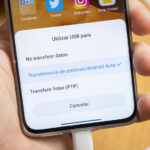 Transferir archivos Xiaomi a PC por USB
Transferir archivos Xiaomi a PC por USB
Deja un comentario